Niko BelIic
Decapat
- Katılım
- 15 Ekim 2022
- Mesajlar
- 4.924
- Makaleler
- 1
- Çözümler
- 12
Bugün sizlere Xbox konsolunuza nasıl geliştirici modunu kuracağınızı anlatacağım. Bu sayede dilerseniz konsolunuza appx formatındaki emulatörleri veya uygulamaları kurabilirsiniz.
Öncelikle konsolunuza "Xbox dev mode" isimli uygulamayı indirmeniz gerekiyor.
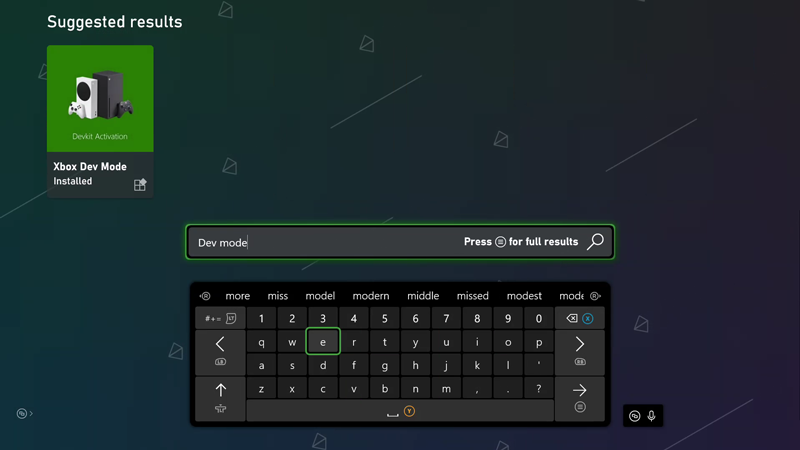
İndirdikten sonra ekranda bir kod belirecektir ve sizden bu adrese gitmenizi isteyecektir: https://www.google.com/url?sa=t&sou...sQFnoECAUQAQ&usg=AOvVaw1_qULeN9D69gzvAmBftKEQ
Burada geliştirici moduna katılmak için ücreti ödemeniz gerekmektedir. Normalde 20 dolar iken bizim ülkemizde 2 dolar bile sayılmayacak denli ucuza, sadece 37 TL'ye satılıyor. Ücreti ödeyip kaydınızı tamamladıktan sonra device bölümünden konsolunuzu ekleyip Xbox dev mode uygulamasında beliren kodu girin. Tamamlandıktan sonra ise "Switch and restart" tuşuna basın böylelikle geliştirici moduna geçeceksiniz. Öncelikle sağ üstte bulunan test account kısmından test account ekleyin. Ekledikten sonra remote Access bölümünden kullanıcı adı ve parola oluşturun (FTP ile uygulamaları atmak istediğinizde her girişinizde size kullanıcı adı ve parola soracağından aklınıza kalıcı kullanıcı ismi ve parola belirlemelisiniz). Artık istediğiniz uygulamaları bilgisayarınızda veya telefonunuzda sağ üstte beliren adrese ulaşarak FTP aracalığı ile gönderebilirsiniz.

Son olarak emulatör aracılığı ile oynayacağınız oyunları depolayabilmek için flash veya hard disk'inizi biçimlendirmeniz gerekiyor. Öncelikle biçimlendirme işlemi yapacağınızdan içindeki bütün veriler silinecektir. Bilgisayarınızda depolama biriminizi NTFS olacak şekilde biçmlendirin ardından:
Özellikler>güvenlik>gelişmiş>ekle yaptıktan sonra yukarıda çıkan mavi yazıya tıklayıp yine açılan bölümde gelişmiş>bul bu kısımda "tüm uygulamalar paketi" seçip tamamı işaretliyoruz. Burada "tam kontrol" seçeneğini de işaretleyip tamam demeniz gerekiyor buradan sonra da ekle bölümünün altında bulunan seçeneğini işaretleyip tekrar tamamı işaretlemeniz gerekiyor böylelikle USB/HDD biçimlendirme tamamlanıyor. Bundan sonrası için tek gerekenler dilediğiniz emulatörleri kurup flash içerisine oyunlarınızı göndermek. Emulatörler için hazır dosya konumu isteyenler buna göz atabilir:

 github.com
github.com
Emulatörleri, birden fazla emulatör bulunduğundan bu başlık altında anlatamadım bu sebepten emulatörler için ayrı rehberler yapacağım. Okuduğunuz için teşekkürler.
Öncelikle konsolunuza "Xbox dev mode" isimli uygulamayı indirmeniz gerekiyor.
İndirdikten sonra ekranda bir kod belirecektir ve sizden bu adrese gitmenizi isteyecektir: https://www.google.com/url?sa=t&sou...sQFnoECAUQAQ&usg=AOvVaw1_qULeN9D69gzvAmBftKEQ
Burada geliştirici moduna katılmak için ücreti ödemeniz gerekmektedir. Normalde 20 dolar iken bizim ülkemizde 2 dolar bile sayılmayacak denli ucuza, sadece 37 TL'ye satılıyor. Ücreti ödeyip kaydınızı tamamladıktan sonra device bölümünden konsolunuzu ekleyip Xbox dev mode uygulamasında beliren kodu girin. Tamamlandıktan sonra ise "Switch and restart" tuşuna basın böylelikle geliştirici moduna geçeceksiniz. Öncelikle sağ üstte bulunan test account kısmından test account ekleyin. Ekledikten sonra remote Access bölümünden kullanıcı adı ve parola oluşturun (FTP ile uygulamaları atmak istediğinizde her girişinizde size kullanıcı adı ve parola soracağından aklınıza kalıcı kullanıcı ismi ve parola belirlemelisiniz). Artık istediğiniz uygulamaları bilgisayarınızda veya telefonunuzda sağ üstte beliren adrese ulaşarak FTP aracalığı ile gönderebilirsiniz.
Son olarak emulatör aracılığı ile oynayacağınız oyunları depolayabilmek için flash veya hard disk'inizi biçimlendirmeniz gerekiyor. Öncelikle biçimlendirme işlemi yapacağınızdan içindeki bütün veriler silinecektir. Bilgisayarınızda depolama biriminizi NTFS olacak şekilde biçmlendirin ardından:
Özellikler>güvenlik>gelişmiş>ekle yaptıktan sonra yukarıda çıkan mavi yazıya tıklayıp yine açılan bölümde gelişmiş>bul bu kısımda "tüm uygulamalar paketi" seçip tamamı işaretliyoruz. Burada "tam kontrol" seçeneğini de işaretleyip tamam demeniz gerekiyor buradan sonra da ekle bölümünün altında bulunan seçeneğini işaretleyip tekrar tamamı işaretlemeniz gerekiyor böylelikle USB/HDD biçimlendirme tamamlanıyor. Bundan sonrası için tek gerekenler dilediğiniz emulatörleri kurup flash içerisine oyunlarınızı göndermek. Emulatörler için hazır dosya konumu isteyenler buna göz atabilir:
Releases · SvenGDK/XboxMediaUSB
Creates a new drive for Xbox consoles or adds missing permissions. - SvenGDK/XboxMediaUSB
Emulatörleri, birden fazla emulatör bulunduğundan bu başlık altında anlatamadım bu sebepten emulatörler için ayrı rehberler yapacağım. Okuduğunuz için teşekkürler.